قم بإنشاء بطاقة عمل باستخدام Photoshop
كما تعلم ، يعد Photoshop محرر رسومي قوي يسمح لك بمعالجة صور أي تعقيد. بفضل الإمكانات الهائلة ، أصبح هذا المحرر شائعًا جدًا في مختلف مجالات النشاط البشري.
واحد من هذه المجالات هو إنشاء بطاقات عمل كاملة. وعلاوة على ذلك ، فإن مستواها ونوعيتها يعتمدان فقط على الخيال والمعرفة في PhotoShop.
في هذه المقالة سننظر في مثال على إنشاء بطاقة أعمال بسيطة.
وكالعادة ، سنبدأ بتركيب البرنامج.
تثبيت فوتوشوب

لهذا ، قم بتنزيل برنامج تثبيت Photoshop وتشغيله.
يرجى ملاحظة أنه يتم تنزيل مثبّت ويب من الموقع الرسمي. وهذا يعني أنه سيتم تنزيل جميع الملفات الضرورية عبر الإنترنت أثناء تثبيت البرنامج.
على عكس معظم البرامج ، يختلف تثبيت PhotoShop.
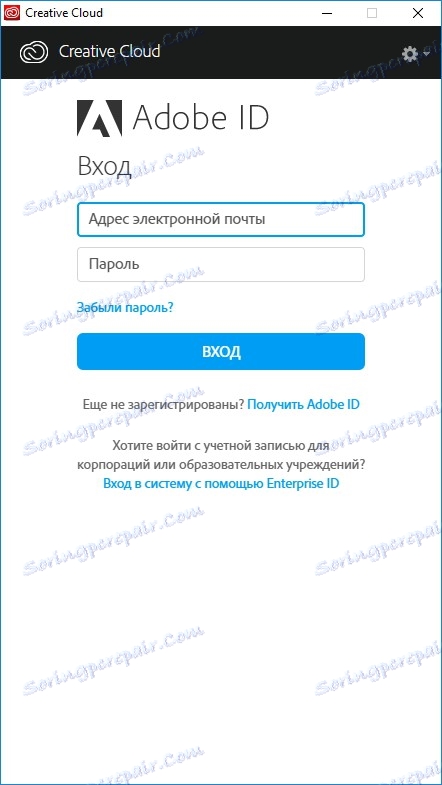
بعد أن يقوم مثبّت ويب بتنزيل الملفات الضرورية ، يجب تسجيل الدخول إلى خدمة Adobe Creative Cloud.
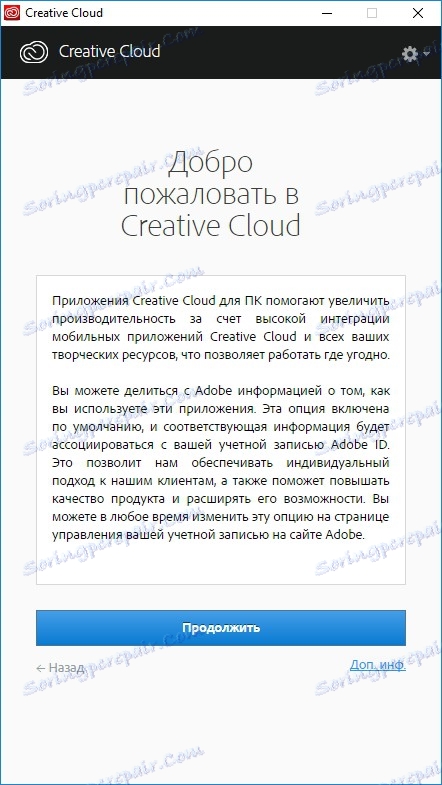
الخطوة التالية هي وصف صغير "للسحابة الإبداعية".
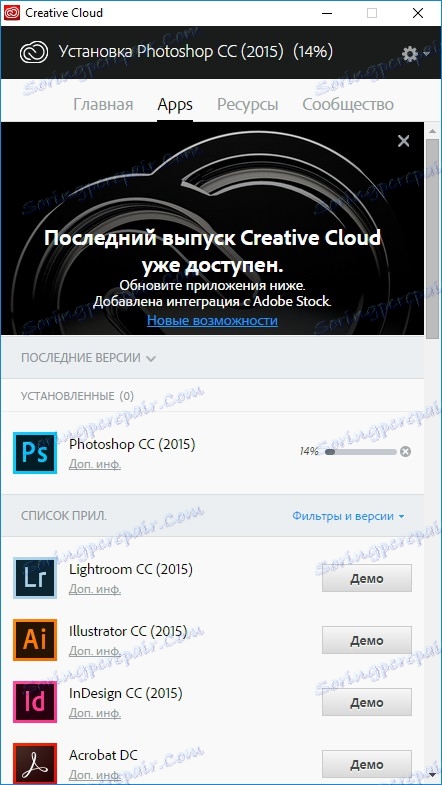
وفقط بعد ذلك سوف تبدأ عملية تثبيت فوتوشوب. يعتمد طول هذه العملية على سرعة الإنترنت لديك.
ما مدى تعقيد المحرر لا يبدو في البداية ، في الواقع ، إنشاء بطاقة عمل في PhotoShop أمر بسيط للغاية.
خلق تخطيط

بادئ ذي بدء ، نحن بحاجة إلى تحديد حجم بطاقة أعمالنا. للقيام بذلك ، نستخدم المعيار القياسي وعند إنشاء مشروع جديد ، فإننا نشير إلى أبعاد 5 سم للارتفاع و 9 سم للعرض. يتم تعيين الخلفية إلى شفافية ، والباقي يتم تركه افتراضيًا
إضافة خلفية لبطاقة عملك
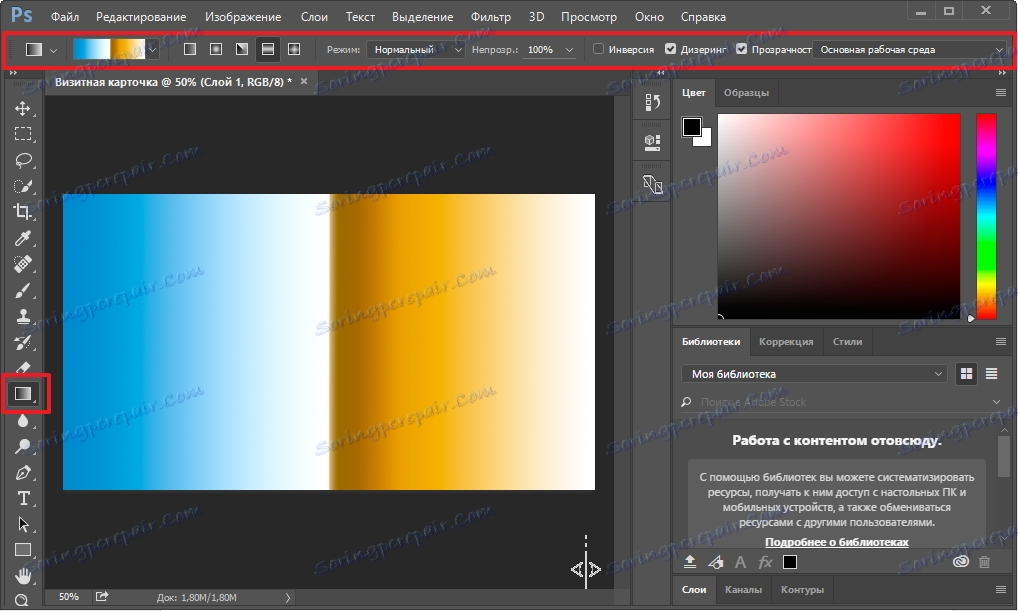
الآن دعونا تحديد الخلفية. للقيام بذلك ، استمر على النحو التالي. على الجانب الأيسر من شريط الأدوات ، حدد أداة Gradient.
ستظهر لوحة جديدة في الجزء العلوي ، مما سيسمح لنا بإعداد طرق التعبئة ، وهنا يمكنك تحديد خيارات التدرج المتاحة بالفعل.
لملء الخلفية باستخدام التدرج المختار ، يجب عليك رسم خط على شكل بطاقة أعمالنا. علاوة على ذلك ، لا يهم في أي اتجاه من إجراء ذلك. قم بتجربة التعبئة وحدد الخيار المناسب.
إضافة الرسومات
بمجرد أن تصبح الخلفية جاهزة ، يمكنك متابعة إضافة صور موضوعية.
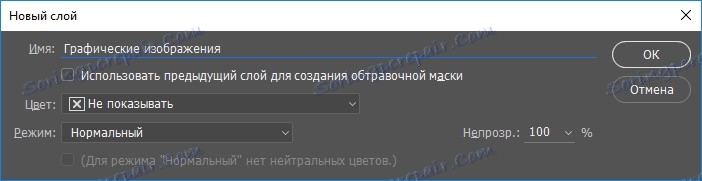
للقيام بذلك ، قم بإنشاء طبقة جديدة ، بحيث يكون من الأسهل بالنسبة لنا في وقت لاحق تحرير بطاقة العمل. لإنشاء طبقة ، تحتاج إلى تنفيذ الأوامر التالية في القائمة الرئيسية: Layer - New - Layer ، وفي النافذة التي تظهر ، قم بتعيين اسم الطبقة.
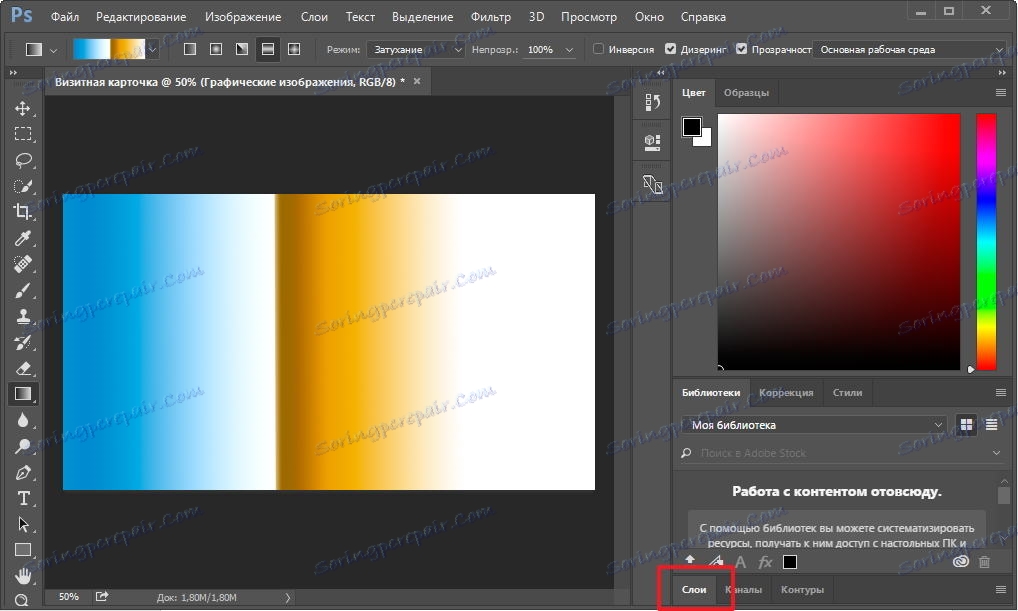
للتبديل بين الطبقات لاحقًا ، انقر فوق الزر Layers ، الموجود في الجزء السفلي الأيمن من نافذة المحرر.
لوضع صورة على نموذج بطاقة العمل ، قم ببساطة بسحب وإسقاط الملف مباشرة على بطاقتنا. ثم ، بالضغط باستمرار على مفتاح Shift ، يغير الماوس حجم الصورة الخاصة بنا وينقلها إلى المكان المرغوب.
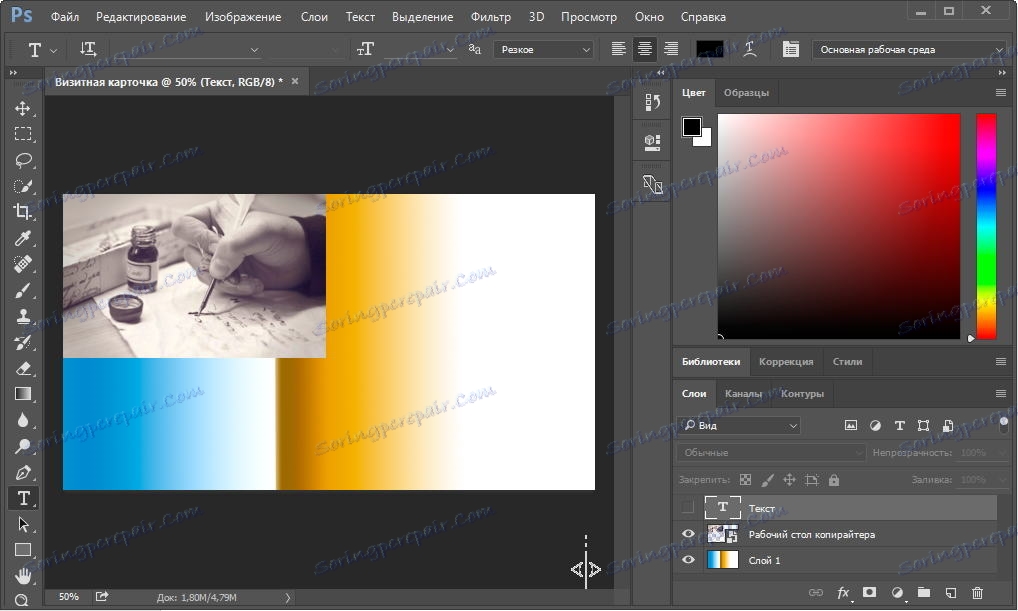
بهذه الطريقة ، يمكنك إضافة عدد عشوائي من الصور.
إضافة المعلومات
الآن يبقى فقط لإضافة معلومات الاتصال.
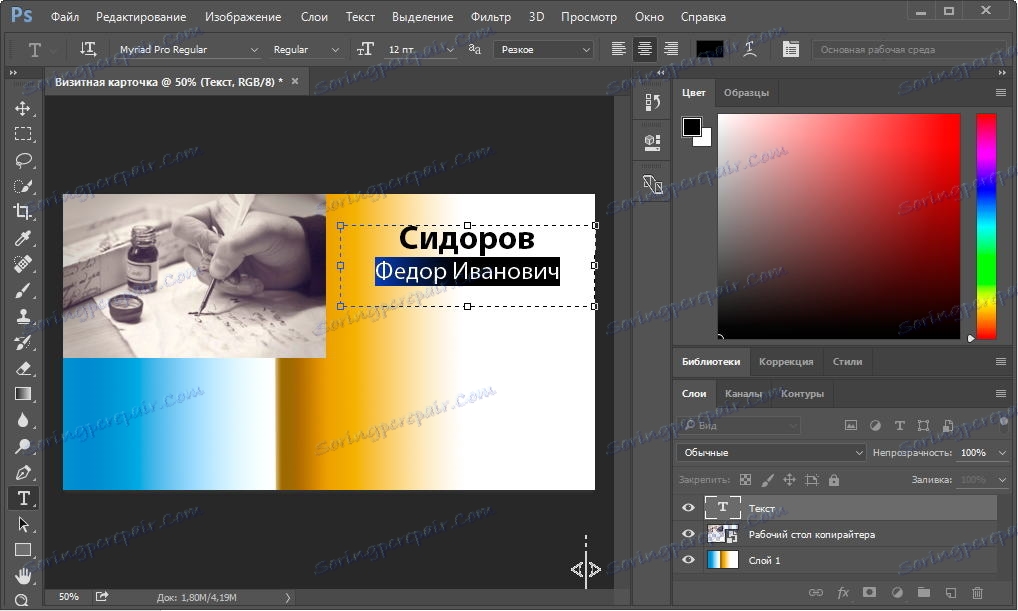
للقيام بذلك ، استخدم الأداة المسماة "نص أفقي" ، الموجود في اللوحة على اليسار.
بعد ذلك ، حدد المنطقة للنص الخاص بنا وأدخل البيانات. في هذه الحالة ، يمكنك تنسيق النص الذي تم إدخاله. حدد الكلمات المطلوبة وتغيير الخط والحجم والمحاذاة وغيرها من المعلمات.
اقرأ أيضا: برنامج إنشاء بطاقة العمل
استنتاج
وهكذا ، من خلال إجراءات غير معقدة ، قمنا بإنشاء بطاقة أعمال بسيطة ، والتي يمكن طباعتها بالفعل أو حفظها ببساطة كملف منفصل. ويمكنك حفظ كما هو الحال في الأشكال الرسومية المعتادة ، وفي تنسيق مشروع Photoshop لمزيد من التحرير.
بالطبع ، لم نفكر في جميع الوظائف والإمكانيات المتاحة ، حيث أن هناك الكثير منها. لذلك لا تخافوا من تجربة تأثيرات وإعدادات الأشياء ، وبعد ذلك سيكون لديك بطاقة عمل رائعة.